Iklan
Komputer Anda berisi banyak file. Tapi ketika Anda mencari sesuatu 7 Tips Pencarian untuk Menemukan Apa yang Anda Cari di Windows 10Apakah Anda menggunakan pencarian Windows 10 sepenuhnya? Kami akan menunjukkan cara menyesuaikan tempat pencarian Windows, parameter pencarian praktis, dan cara pintas lainnya. Kiat pencarian kami akan mengubah Anda menjadi pencarian ... Baca lebih banyak , Anda tidak ingin itu selamanya. Itu sebabnya Windows mengindeks yang penting - terutama folder yang cenderung Anda cari - dan mengabaikan sisanya untuk menghemat waktu.
Jika Windows Search tampaknya membutuhkan waktu lama untuk menemukan apa yang Anda inginkan, atau memasukkan hasil yang tidak Anda pedulikan, Anda dapat mengubah dengan beberapa cara berbeda.
Pertama, Anda dapat menambah atau menghapus seluruh folder dari pengindeksan. Katakanlah Anda mengunduh banyak file ke folder Unduhan Anda tetapi tidak pernah mencarinya. Aktivitas reguler untuk menambah dan menghapus folder dari file itu sangat banyak untuk ditangani oleh layanan pengindeksan.
Anda dapat menambah atau menghapus folder dengan mengetik Opsi Pengindeksan ke dalam Start Menu. Pilih Memodifikasi di bagian bawah untuk menambah atau menghapus file. Telusuri ke dalam subfolder menggunakan panah dan Anda dapat mengecualikan folder yang ada atau menambahkan yang baru.
Pengaturan lain yang dapat Anda ubah adalah memiliki Windows indeks isi file Cara Cari Konten File di WindowsPernah mengalami kesulitan menemukan file yang Anda tahu disimpan di komputer Anda? Per default, Windows tidak akan mencari konten setiap file. Ini dapat dengan mudah diubah dan inilah caranya! Baca lebih banyak selain nama mereka. Membiarkan ini aktif jelas membuat lebih mudah menemukan file berdasarkan konten, tetapi Anda mungkin lebih suka menonaktifkannya untuk memfilter hasil Anda.
Untuk melakukannya, buka PC ini dengan menekan Tombol Windows + E dan klik kanan pada drive yang ingin Anda ubah (mungkin C:). Di Umum tab, aktifkan Izinkan file di drive ini untuk diindeks konten ... untuk membiarkan pencarian melihat ke dalam file.
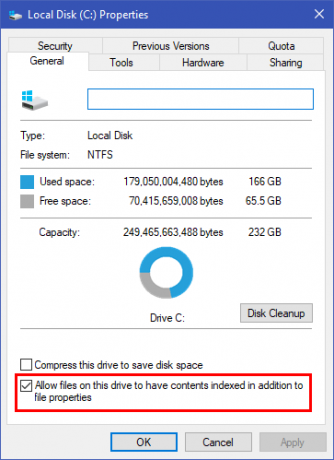
Jika Anda memiliki komputer yang sangat tua dan harus menonaktifkan pengindeksan sepenuhnya untuk alasan kinerja, Anda dapat melakukannya juga. Jika pencarian Windows tidak berfungsi, entri ini juga merupakan tempat yang baik untuk memeriksa dan memastikan bahwa sesuatu tidak mematikannya. Tipe layanan.msc ke Start Menu dan browse ke menu Pencarian Windows masuk.
Klik kanan ini dan pilih Properti, lalu atur Jenis startup untuk Dengan disabilitas. Ini akan mencegah pengindeksan berjalan sepenuhnya. Pencarian masih bekerja, tetapi akan memakan waktu lebih lama.
Jika Windows Search tidak memberi Anda hasil yang Anda inginkan, lihat alat pencarian alternatif gratis 13 Alat Pencarian Gratis Terbaik untuk Windows 10Pencarian Windows hanya baik untuk penggunaan dasar dan kasual. Jika Anda sering mencari Windows, Anda mungkin lebih baik dengan alat pencarian pihak ketiga yang mengagumkan. Baca lebih banyak .
Sudahkah Anda menyesuaikan opsi pengindeksan Windows atau Anda membiarkannya menggunakan default? Beri tahu kami apa yang Anda lakukan untuk menjadikan Pencarian Windows lebih baik di komentar!
Kredit Gambar: cienpies/Depositfoto
Ben adalah Wakil Editor dan Manajer Pos Sponsor di MakeUseOf. Dia memegang gelar B.S. dalam Sistem Informasi Komputer dari Grove City College, di mana ia lulus Cum Laude dan dengan Honours di jurusannya. Dia menikmati membantu orang lain dan bersemangat tentang video game sebagai media.

